Teclas para entrar no "Bios" e para "Recovery de Fábrica" de várias marcas.
Avalie este tópico:
-
Conteúdo Similar
-
- 1 resposta
- 33 visualizações
-
bios Bios original para o modelo de da placa DUEX H55Z e demais modelos da marca em apenas um arquivo.
Iniciado por Maru em
- 1 resposta
- 302 visualizações
-
dúvida MB BIOSTAR B450MH v6.3 - Sem vídeo após atualização de BIOS de fábrica
Iniciado por westgames em
- 10 respostas
- 440 visualizações
-
- 1 resposta
- 82 visualizações
-
- 0 respostas
- 226 visualizações
-
SOBRE O ELETRÔNICABR
Técnico sem o EletrônicaBR não é um técnico completo! Leia Mais...





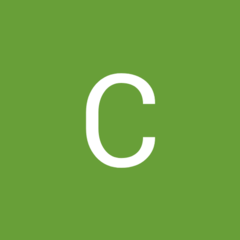


Posts em destaque
Participe agora da conversa!
Você pode postar agora e se cadastrar mais tarde. Se você tiver uma conta, faça login para postar com sua conta.